发文流程
1. 发文之前,先用word文档写完文章,并按模板调整字体、
格式、页码,将文件名改为发文题目,如《沈阳医学院关于秋季学期学生返校工作的报告》。
若附件需要添加长表格,请将表格页用横版格式。
2. PC端入口:通过浏览器(建议使用谷歌浏览器或360极速浏览器)访问沈阳医学院官方网站https://www.symc.edu.cn/,点击右上角“融合服务门户”链接或访问地址https://ehall.symc.edu.cn/, 默认用户名为教职工工号。首次成功登陆后,需要重设密码,方可进入。
3.在“我的应用”中,点击“发文申请”。若找不到“发文申请”,可点击“添加应用”,直接搜索。
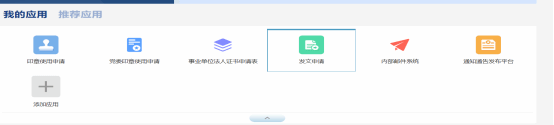
4.选择发文类别、发文要求,并填写满足要求的具体时间(上会日期、会签单交到办公室的日期、领导同意出文的日期),点击“下一步”


发文要求:
(一)院发文需要满足以下三个条件之一:
1)已上会:上过院长办公会或党委常委会。
2)已会签:自行下载会签单,请将已完成所有领导签字的会签单交到致远楼313郭老师处。之后再提起发文申请。
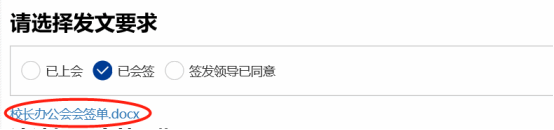
3)签发领导已同意:已向领导汇报
(二)教发文、学发文、学位发文:
发文要求、已上会日期选择同上。
5.以院发文为例
“标题”处填写文件名,“发文形式”、“文号”无需填写。
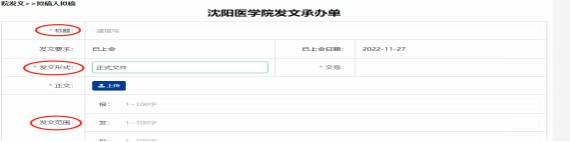
填写“发文范围”:
上行文:例如给省、市等非学校内部发文,在“报”这一栏中填写上报的部门,如“辽宁省教育厅”。
下行文:在学校内部发文,在“发”这一栏中填写“学院各部门”或“学校各单位”等。
在“打印份数”一栏填写所需纸质版文章份数。

6.点击“上传”

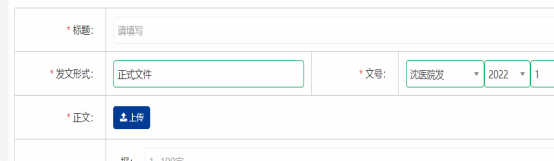
选择自己要发的文,点击“打开”
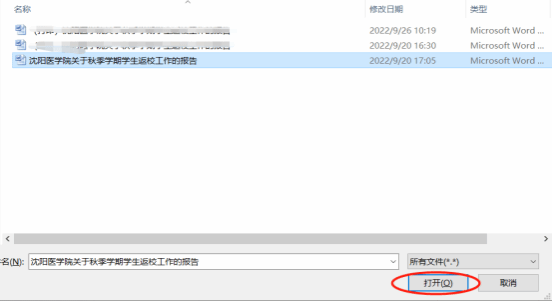
此时为文件上传成功

7.点击“提交”
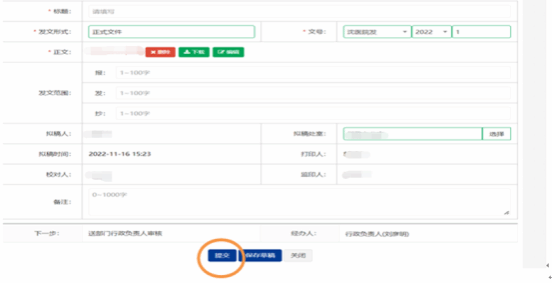
弹出此页面,点击“确定”完成发文

8. “院办登记”变红,全部流程结束。

至此,待院办通知后,可自行到致远楼三楼313取文。
注意事项
一、查看流程:请用手机或电脑自行查看
1.发文之后,自动回到首页。点击“已办事务”,点击自己的发文。
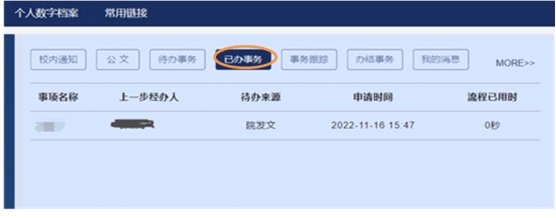
2.点击“查看流程”
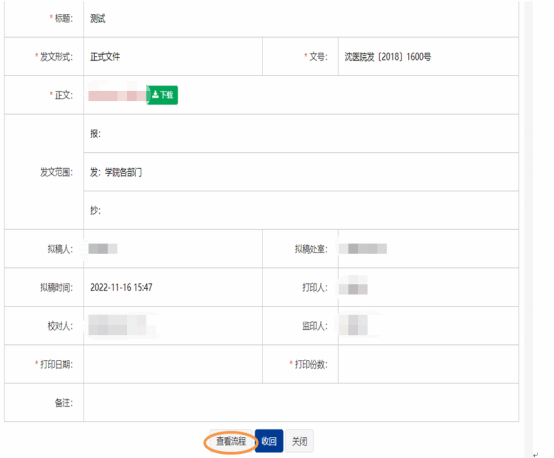
3.自行查看当前文章所在节点(红色处)。



在发起人发文后的第四个环节,还需要发起人校对。
请及时处理,进行校对
二、下载自己的发文
1.登陆办公大厅
 2.点击“已办事务”
2.点击“已办事务”
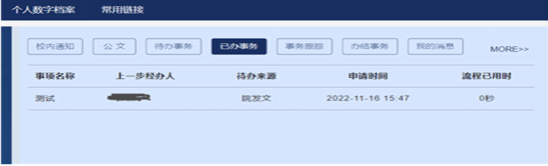
3.点击自己之前发过的文,进入页面后,直接下载即可。